OS X 요세미티에서 필요한 파일을 찾을 수 없습니다? 걱정하지 마십시오. 그것은 당신의 Mac에서 어딘가에. 당신은 당신이 필요로하는 파일을 찾기 위해 몇 가지 방법을 시도 할 수 있습니다. 나를 잘못 차지하지 마십시오. 나는 당신에게 하나씩 그것을 찾기 위해 폴더를 열을하지 않는 것이 좋습니다. 더 나은 방법을 사용할 수 있습니다. 다음은 OS X 요세미티에서 손실 된 파일을 복구하는 방법에 대한이 개 완전히 권장 솔루션입니다. 확인하고 자신에게 적합한 하나를 선택합니다.
해결 방법 1. 스포트 라이트를 사용하여 파일을 누락 찾기
당신은 당신이 필요로하는 파일을 삭제하지 않았는지 확신하는 경우 일반적으로 다음 스포트 라이트를 사용하여 누락 된 파일을 찾을 수 있습니다, 말하기. 당신이 OS X 요세미티에 넣어 한 곳 당신은 잊을 수 있습니다. 그냥 키워드에 맥, 유형의 오른쪽 상단 모서리에있는 스포트라이트를 클릭하고 결과를 표시 할 수 있습니다. 당신이 필요로하는 파일을 찾을 수있는 결과를 클릭합니다. 이게 다예요.
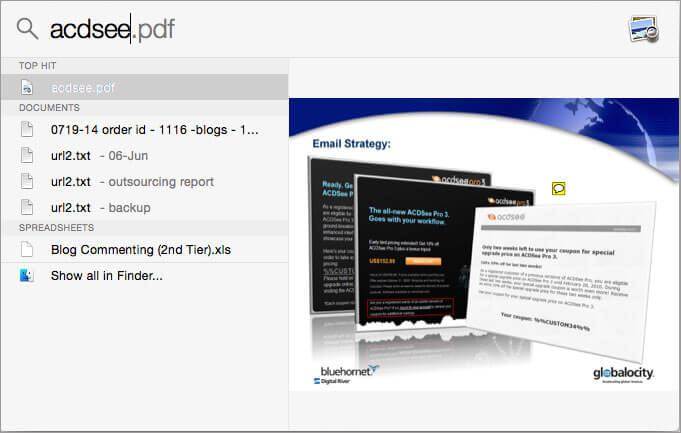
파일을 누락에 대한 귀하의 맥을 스캔하는 요세미티 데이터 복구를 시도합니다 솔루션
당신은 당신이 스포트 라이트와 함께 필요한 파일을 찾을 수 없거나 실수로 파일을 삭제 한 경우에 대한 작업을 수행 할 수동 방법을 사용할 수 없기 때문에, 당신은, 요세미티에서 손실 된 데이터를 복구 할 수있는 전문 요세미티 데이터 복구 소프트웨어를 시도해야한다 당신. 요세미티 데이터 복구가 쉽게 파일을 복구 할 수 있도록, 분실 또는 삭제 된 파일에 대한 귀하의 맥을 검색하도록 지원합니다.

- 안전하고 완전하게, 효과적으로 어떤 저장 장치에서 분실 또는 삭제 된 파일, 사진, 오디오, 음악, 이메일을 복구 할 수 있습니다.
- 휴지통, 하드 드라이브, 메모리 카드, 플래시 드라이브, 디지털 카메라 및 캠코더에서 데이터 복구를 지원합니다.
- 다른 상황에서 갑자기 삭제, 포맷, 하드 드라이브의 손상, 바이러스 공격, 시스템 충돌에 대한 데이터를 복구하기 위해 지원합니다.
- 복구하기 전에 미리보기는 선택적 복구를 만들 수 있습니다.
- 지원 OS : 윈도우 10 / 8 / 7 / XP / 비스타, 아이맥, 맥북, 맥에서 Mac OS X (맥 OS X 10.6, 10.7 및 10.8, 10.9, 10.10 요세미티, 10.10, 10.11 엘 카피 탄, 10.12 시에라) 프로 등
단계 Mac에서 분실 / 삭제 된 파일을 복구하는 요세미티 데이터 복구를 사용하는 방법
Mac에서 요세미티 데이터 복구를 다운로드합니다. 설치를 시작합니다. 당신이 당신의 파일을 분실 한 드라이브에 응용 프로그램을 설치하지 마십시오. Wondershare 데이터 복구, 당신은 perfrom 수 파티션 복구 , 삭제 파일 복구, RAW 하드 드라이브 복구를. Mac에서 분실 또는 삭제 된 파일을 복구에 다음의 간단한 단계를 따르십시오.
1 단계 파일 형식을 선택합니다
복구 할 파일 유형을 선택합니다. 당신은 시작하는 옵션 "모든 파일 형식"을 선택할 수 있습니다

2 단계 손실 된 파일에 대한 귀하의 맥을 스캔
당신이 프로그램이 당신을 위해 손실 된 파일을 찾을시키는, '시작'버튼을 당신에게 파일을 잃고 클릭하고있는 논리 드라이브를 선택합니다.

당신은 손실 된 파일을 찾을 수없는 경우, 당신은 '딥 스캔'을 선택할 수 있습니다. 그것은 더 많은 시간이 걸릴 것뿐만 아니라 전체 폴더 구조와 더 많은 파일을 찾을 수 있습니다.

3 단계 미리보기 데이터 전에 요세미티에서 데이터를 복구 분실
검사가 완료되면 발견 된 모든 파일은 원래 경로 결과 창에 표시됩니다. 여기에서, 당신은 또한 신속하게 요세미티에서 삭제 된 데이터를 복구하기 위해 창의 상단에있는 검색 창에 파일의 이름을 입력하여 검색 할 수 있습니다. 복구하기 전에, 당신이 필요로하는 파일이 있는지 확인하기 위해 파일을 미리 볼 수 있습니다.

단계 4 요세미티에서 데이터를 복구
당신은 요세미티에서 복구 할 파일이 결과 창에서 목록에있는 경우,이를 복구하기 위해, 당신은 단지 파일을 확인하고 프로그램의 상단에 '복구'를 클릭해야합니다. 그리고 다시 Mac에 파일을 저장합니다. 분실 된 폴더에 넣지 마십시오. 그렇지 않으면 복구가 실패 할 수 있습니다.
컴퓨터 복구
- 컴퓨터 파일 복구 +
- PC에서 데이터를 복구 +
- 맥 데이터 복구 +
- 맥 파일 복구 +를
- 노트북 파일 복구 +






